めがねちゃん
うーーーん。
めつぶくん
めがねちゃん、どうしたの?
めがねちゃん
Excelって色々機能があってよくわからなくて・・・
めつぶくん
何かやりたいことがあるの?
めがねちゃん
会社の女子会の名簿を作りたいの
めつぶくん
なるほど。どういうことが書いてある名簿を作りたいのかな?
めがねちゃん
名前と年齢と連絡先!
めつぶくん
連絡先!!
めがねちゃん
勝手に連絡したら蹴るよ?
めつぶくん
すみません・・・。
めがねちゃん
表の作り方教えて!
めつぶくん
めがねちゃんが作りたいのはこんな表かな?
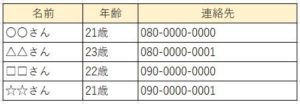
めがねちゃん
そう!そういうやつ!!
めがねちゃん
どうやって作るの?
めつぶくん
下の図は例としてB2からD6を表の範囲にしているんだけど、まずはB2のセルで左クリックしながらD6までマウスを動かしてみよう。
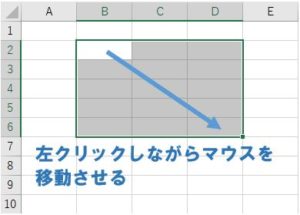
めつぶくん
次に、選択されているセルを右クリックしてメニューを出して、「セルの書式設定」をクリックしてみよう。
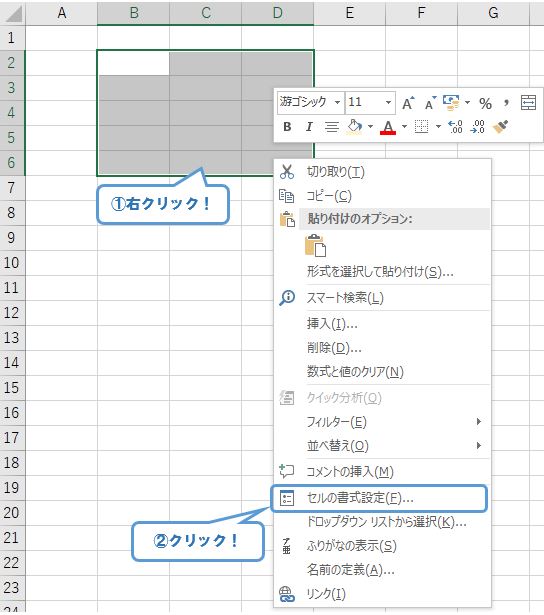
めつぶくん
セルの書式設定画面が出てくるから、外枠・内枠をクリックして、OKをクリックしよう。
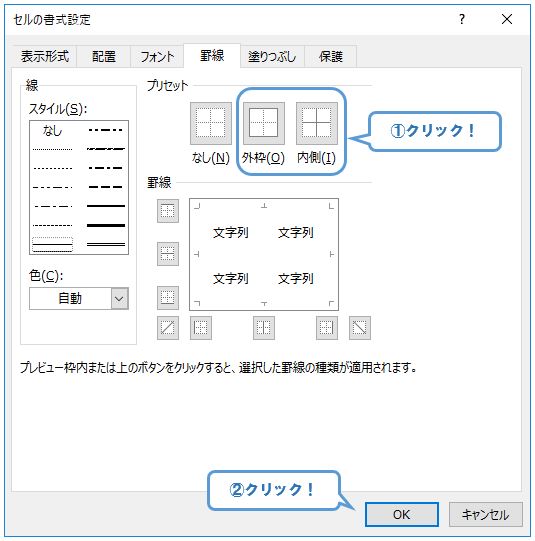
めつぶくん
ここまではOKかな?
めがねちゃん
おぉ~~!!表になった!
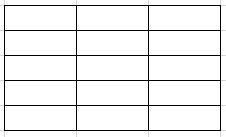
めつぶくん
いい感じだね。では、さっきの例のように文字を打ってみよう。
めがねちゃん
あれ・・・。なんか、表からはみ出ちゃう。。。
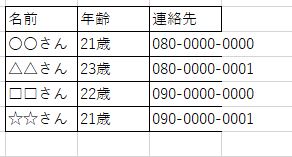
めつぶくん
縦の列の幅が表と合ってないんだよ。じゃあ、幅を表に合わせてみよう。
めがねちゃん
どうやるの??
めつぶくん
まずはB列を選択してみよう。やり方は、上のBというところをクリックだよ。選択するときに下矢印が出てくるよ。
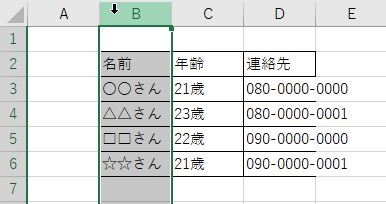
めつぶくん
さて、ではB列をクリックしたままD列までマウスを動かしてみよう。
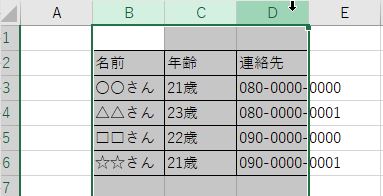
めつぶくん
次にB列とC列の間にマウスを合わせてみよう。
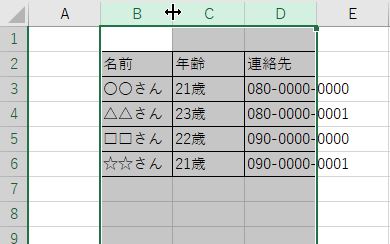
めつぶくん
そしてダブルクリック!!!
めがねちゃん
!!!!
めつぶくん
出来た?
めがねちゃん
出来た~~~!!
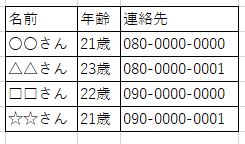
めつぶくん
では次はセルに色をつけてみよう。B2からD2まで選択して右クリックして、ペンキマーク右側の▼マークをクリックしてみよう。
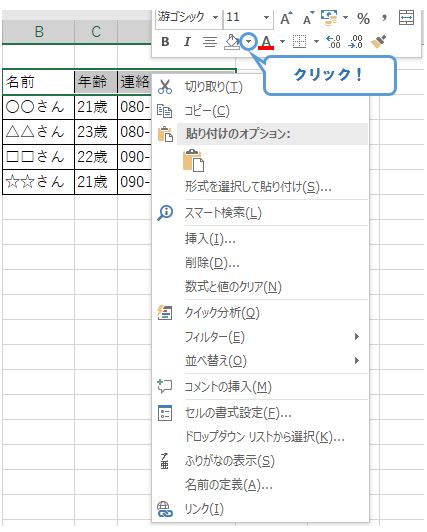
めつぶくん
そしたら、いろんな色が出てくるから、好きな色を選択してみよう!
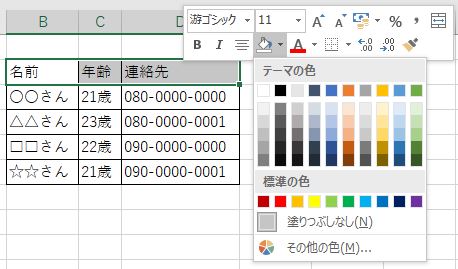
めつぶくん
もう1度右クリックして、次はペンキマーク左側のボタンをクリックしたら、選択したセルの書式が「中央揃え」になって、見やすくなるよ
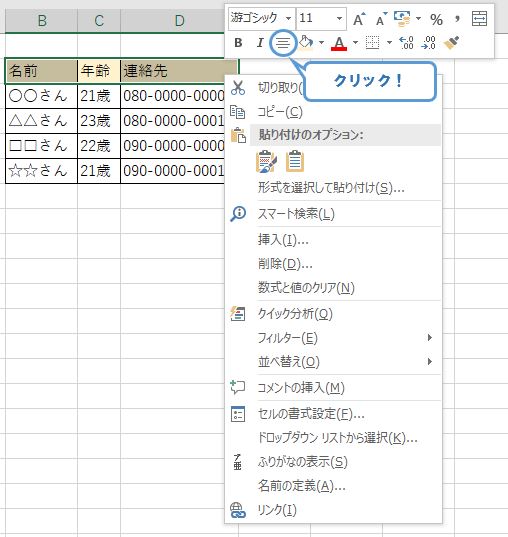
めがねちゃん
おぉぉ~~~。
めつぶくん
出来たかな??
めがねちゃん
うんうん。できた~~。
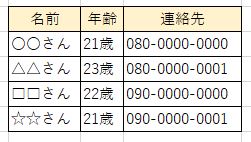
めがねちゃん
意外に簡単でビックリ
めつぶくん
次はこの表を使って色々とやってみよう。


















